Печать документов была и остается одной из наиболее важных функций текстовых редакторов.
MS Word позволяет напечатать требуемый документ одним нажатием кнопки на панели инструментов. Однако возможности MS Word, предоставляемые при печати документов, гораздо шире. С его помощью можно:
- осуществить предварительный просмотр одной или нескольких страниц документа;
- напечатать более одной копии документа;
- напечатать отдельные страницы документа;
- напечатать черновую копию без графики (для ускорения печати);
- вывести документ в файл, который впоследствии может быть напечатан без MS Word.
Перед выводом документа на печать целесообразно просмотреть, как он будет выглядеть на бумаге. Это сэкономит время и расходные материалы. Для просмотра документа можно пользоваться любым из четырех режимов: обычным, разметки страницы, структуры документа и предварительного просмотра перед печатью. Режим предварительного просмотра предоставляет для работы панель Предварительный просмотрсо специальными средствами (рис. 4.39). 
- Печатать документ в соответствии с опциями, установленными в окне диалога Печать.
- Осуществлять переключение между режимами увеличение/уменьшение (курсор мыши имеет форму увеличительного стекла) и редактирования (стандартная форма курсора).
- Осуществлять просмотр одиночных страниц документа.
- Осуществлять просмотр нескольких страниц документа одновременно.
- Изменить масштаб отображения документа на экране.
- Отобразить/спрятать горизонтальную и вертикальную линейки
- Сжать документ. Целесообразно использовать в том случае, если последняя страница содержит небольшой объем текста.
- Максимально увеличить область, предназначенную для просмотра документа за счет удаления с экрана панелей и других элементов.
- Осуществить выход из режима предварительного просмотра
Чтобы вывести документ на экран в режиме предварительного просмотра, необходимо выполнить следующие действия:
- Открыть документ, который нужно просмотреть.
- Выполнить команду Файл –> Предварительный просмотрили нажать кнопкуПредварительный просмотрна стандартной панели инструментов.
- Просмотреть одновременно несколько страниц документа на экране. Для этого нажать кнопку Несколько страниц на панели инструментовПредварительный просмотр.
- Чтобы вернуться к просмотру отдельных страниц документа, нажать кнопку Одна страница.
- Находясь в режиме предварительного просмотра, можно осуществить печать документа. Для этого надо нажать кнопку Печатьна панели инструментовПредварительный просмотр.
Для завершения работы в окне предварительного просмотра нажать кнопку Закрыть. Как правило, после завершения работы документ отправляется на печать. MS Word предоставляет возможность печатать текущий документ:
- Открыть требуемый документ.
- Выполнить команду Файл –> Печатьили нажать комбинацию клавишCtrl+Shift+F12. На экране появится окно диалогаПечать(рис. 4.40).
- Нажать кнопку ОК.
 Рис. 4.40. Окно диалогаПечать. В этом случае распечатываются все страницы от начала до конца документа в одном экземпляре с параметрами печати, принятыми по умолчанию или установленными в окне диалога Печатьдля предыдущего сеанса печати. В качестве альтернативного способа печати открытого документа можно нажать кнопкуПечатьстандартной панели инструментов. Окно диалога Печатьпредоставляет пользователю возможность осуществлять различные варианты печати документа:
Рис. 4.40. Окно диалогаПечать. В этом случае распечатываются все страницы от начала до конца документа в одном экземпляре с параметрами печати, принятыми по умолчанию или установленными в окне диалога Печатьдля предыдущего сеанса печати. В качестве альтернативного способа печати открытого документа можно нажать кнопкуПечатьстандартной панели инструментов. Окно диалога Печатьпредоставляет пользователю возможность осуществлять различные варианты печати документа:
- Печать нескольких копий – в поле Число копий раздела Копии указать требуемое число копий документа. По умолчанию в разделе Копии установлен флажок Разобрать по копиям, в результате чего вначале будут напечатаны все страницы первого экземпляра, затем второго и т. д.
- Печать части документа – печать части документа можно осуществить двумя путями: указать в окне диалога Печать номера отдельных страниц (или диапазон страниц) или выделить требуемые страницы перед открытием окна диалога Печать. Кроме того, может быть напечатана только текущая страница документа.
- Печать четных (или нечетных) страниц – для этого в раскрывающемся списке Вывести на печать выбрать Нечетные страницы (Четные страницы).
- Печать дополнительной информации о документе – по умолчанию при выводе на печать MS Word печатает сам документ. Раскрывающийся список Напечатать в окне диалога Печать позволяет вместо документа напечатать информацию о документе.
Как убрать режим ОГРАНИЧЕННОЙ ФУНКЦИОНАЛЬНОСТИ в Ворде!
Как распечатать документ и задать настройки печати Microsoft Office Word
Источник: studfile.net
Как влияет изменение масштаба отображения документа на печать документа?
Как влияет изменение масштаба отображения на печать таблицы?

Какие элементы можно использовать для изменения масштаба отображения документа?
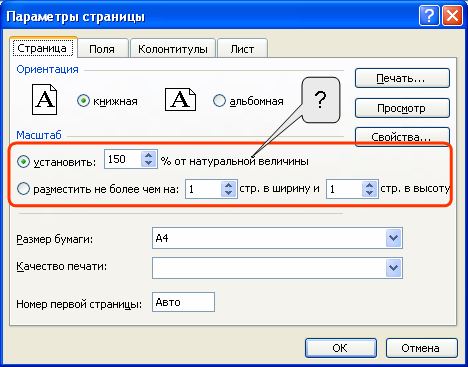
На что влияет изменение масштаба?
Что можно сделать для изменения масштаба печати документа?
Какую команду можно выполнить для изменения масштаба печати документа?

Какие элементы окна можно использовать для изменения масштаба печати документа?
Каков минимальный масштаб отображения документа?
Источник: bazaintuit.ru
Печать документа в текстовом процессоре MS Word
Для отображения документа на экране с таким масштабом, как это будет выглядеть при печати, можно настроить вид окна Word на вкладке Вид.
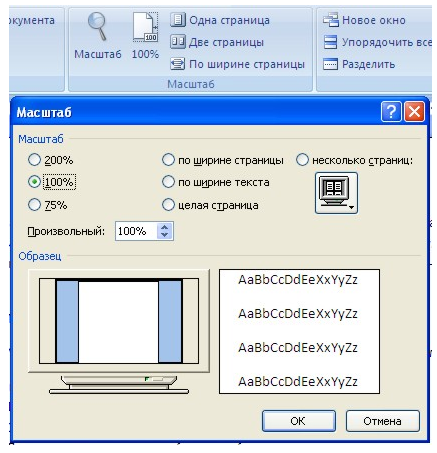
Рисунок 1. Настройка масштаба отображения страницы
Быструю настройку масштаба можно выполнить в правом нижнем углу окна над строкой состояния.
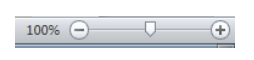
Печать документов
Для печати документа используется пункт Печать в меню кнопки Office или комбинация клавиш Ctrl+P.
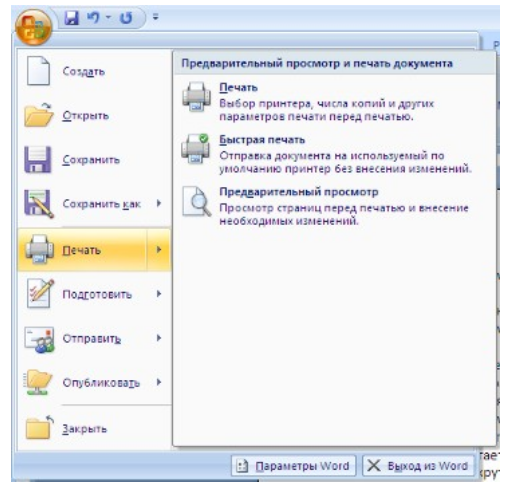
Быстрая печать используется в случае, если пользователь уверен в правильности настроек документа для печати и его устраивают настройки принтера для печати документа. Документ в таком случае без открытия окон с параметрами сразу отправляется на печать. Печать позволяет выполнить настройки печати перед отправкой документа на принтер. Рассмотрим наиболее распространенные настройки печати.
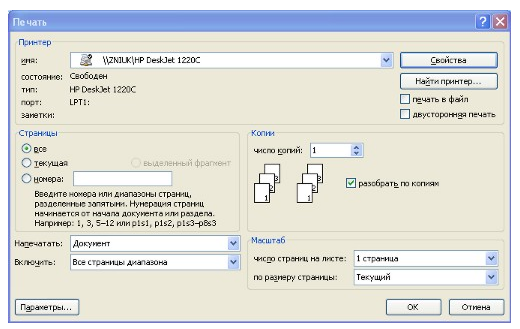
Рисунок 4. Окно Печать
«Печать документа в текстовом процессоре MS Word»
Готовые курсовые работы и рефераты
Решение учебных вопросов в 2 клика
Помощь в написании учебной работы
В списке Имя принтера отображаются все принтеры, доступные для печати на данном компьютере. Блок Страницы используется для указания страниц, которые необходимо отправить на печать. В списке Включить можно выбрать один из трех вариантов: Все страницы диапазона, Четные страницы и Нечетные страницы. По умолчанию стоит вариант Все страницы диапазона.
Панель Копии используется для указания количества копий документа, которые нужно распечатать. Для изменения настроек принтера используется кнопка Свойства. Для разных моделей принтеров окно свойств может существенно отличаться.
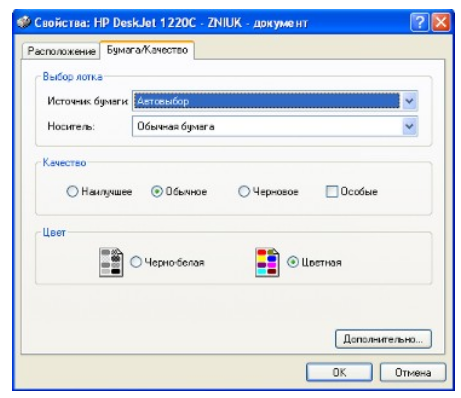
Рисунок 5. Диалоговое окно свойств принтера
В данном окне изменению часто подлежит настройка качества печати и формата бумаги. Подробные настройки документа перед печатью можно выполнить с помощью выбора опции Предварительный просмотр, после чего пользователь до печати сможет увидеть, как будет выглядеть документ на бумаге.
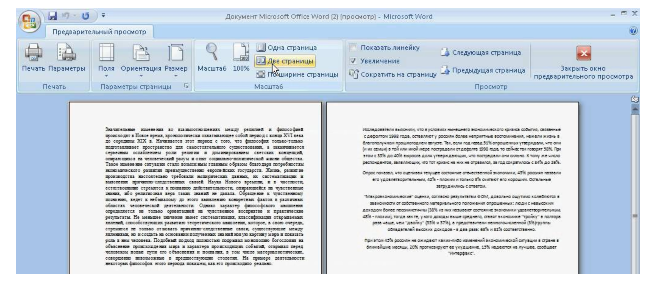
Рисунок 6. Окно предварительного просмотра документа
При предварительном просмотре документа пользователь может настроить параметры печати; поля, ориентацию, размер страницы и другие параметры, касающиеся оформления страницы документа.
Замечание 1
Стоит обратить отдельное внимание на команду Сократить на страницу, с помощью которой можно немного сократить документ путем уменьшения размера и интервалов текста. Выполняются данные действия в случае, если последняя страница документа содержит небольшое количество строк текста и ее можно убрать.
Источник: spravochnick.ru